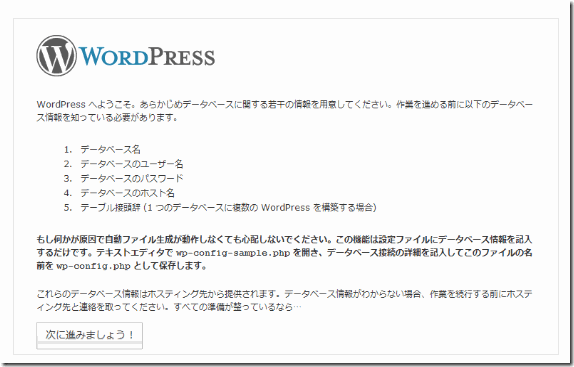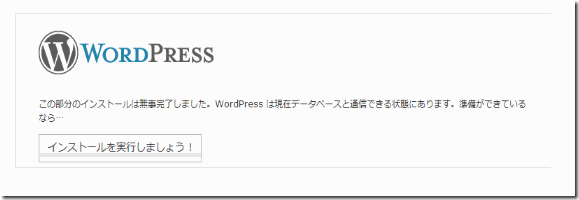-
WordPressをインストール
サーバーへのアップロードが完了したら、さっそくWordPressをインストールしてみましょう。
もしあなたが、Webminを使って自宅サーバーを立ち上げていたり、MySQLのデータベース作成からはじめなきゃならない。って場合は、MySQL データベースの作成を参考に!インストール
必要なデータ
WordPressに必要なデータは、
- データベース名
- データベースのユーザー名
- データベースへのパスワード
- データベースのホスト名
- テーブルの接頭辞
になります。
レンタルサーバーによっては、自分でデータベースを作成しなければならないかもしれません。
レンタルサーバーのヘルプを参考にしてください。データベースのホスト名は「localhost」でかまわないと思います。
テーブルの接頭辞は、WordPressで複数のブログを作成する場合の識別用の単語です。
他にも同じサーバーでWordPressを公開してる場合は、違う値にします。サイトトップへアクセスする
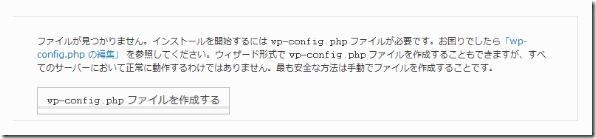
サイトのトップにアクセスすると、上のような画面になります。
「wp-config.phpファイルを作成する」をクリックします。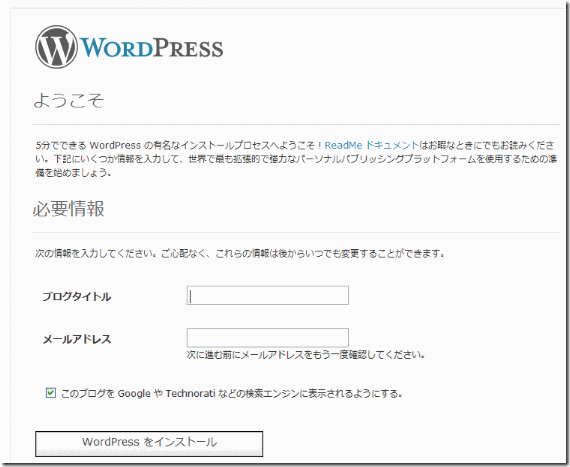
ブログのタイトルとメールアドレスを入力します。
ブログのタイトルは、ブログの名前です。
「このブログをGoogleやTechnoratiなどの~」 は、Googleなどの検索サイトの検索結果にに自分のサイトを表示させるかどうかの設定です。
もし、誰にも見せたくない場合は、チェックをはずします。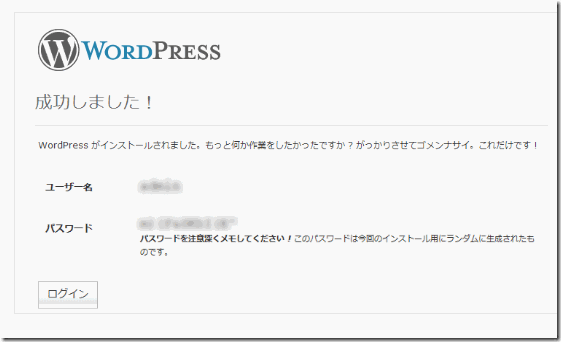
WordPressにログインするためのIDとパスワードが 表示されます。
このIDとパスワードを控えておいてください。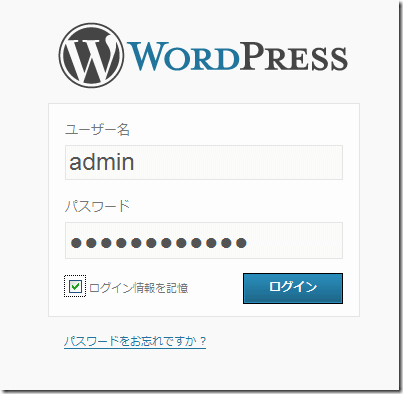
「ログイン」ボタンを押すと、ログイン画面になります。
これでWordPressのインストールは完了しました。
先ほど表示されたID(ユーザ名)とパスワードを入力してログインします。
コメントを残す
カテゴリー
- WordPressの導入 (11)
- WordPressの設定 (20)
- WordPressのSEO (21)
- テーマ・プラグイン (7)
- ロリポップ (5)
- サイト構築 (16)
- Movable Type (1)
- Ubicast Blogger (1)